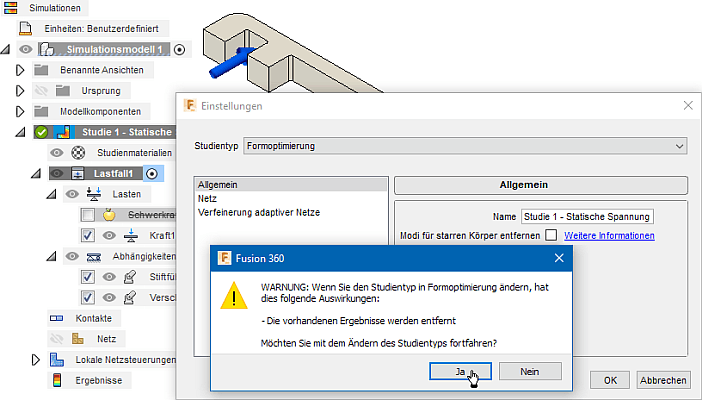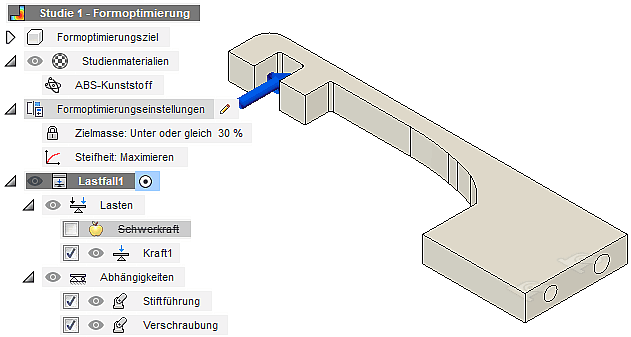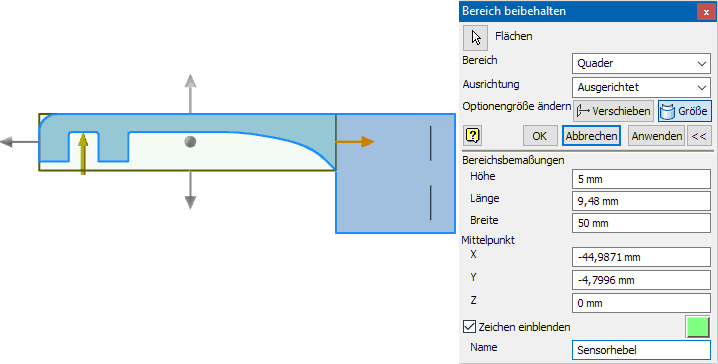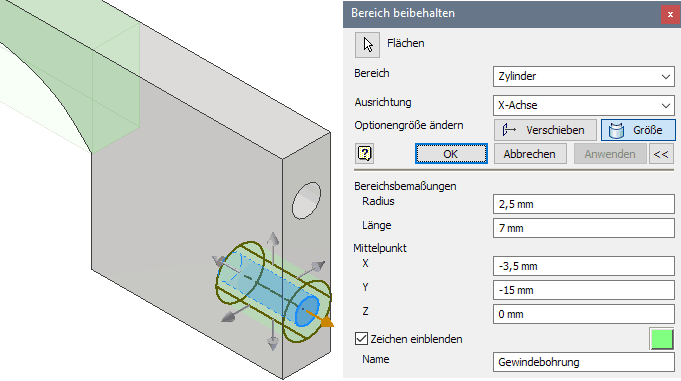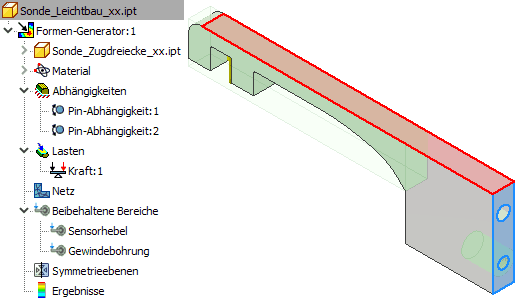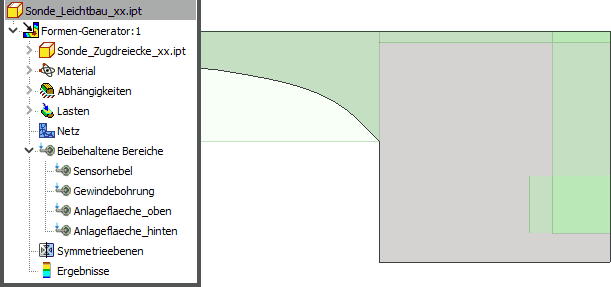Software: FEM - Tutorial - Topologie-Optimierung - mit Formengenerator - Fusion: Unterschied zwischen den Versionen
KKeine Bearbeitungszusammenfassung |
|||
| Zeile 17: | Zeile 17: | ||
=== Definition beizubehaltender Bereiche === | === Definition beizubehaltender Bereiche === | ||
Der Sensorhebel mit dem Kerbform-optimierten Übergang zum Einspannbereich des Sensors soll durch die Topologie-Optimierung nicht mehr verändert werden: | Der Sensorhebel mit dem Kerbform-optimierten Übergang zum Einspannbereich des Sensors soll durch die Topologie-Optimierung nicht mehr verändert werden: | ||
* ''''' | * '''''Werkzeuge > Formoptimierung > Bereich beibehalten''''' öffnet einen Dialog zur Maskierung beizubehaltender Bereiche in Form von Quadern, Zylindern oder Kugeln:<div align="center">[[Bild:Software_FEM_-_Tutorial_-_Topologie-Optimierung_Formengenerator_beibehalten_Sensor.gif|.]]</div> | ||
* Solange es sich nicht um Freiform-Körper handelt, kann die Ausrichtung dieser Maskierungsörper entlang von Bauteil-Flächen erfolgen. | * Solange es sich nicht um Freiform-Körper handelt, kann die Ausrichtung dieser Maskierungsörper entlang von Bauteil-Flächen erfolgen. | ||
* Nach Aktivierung der Funktionen "Verschieben" bzw. "Größe" ändern, erscheinen Griffe am Maskierungskörper, mit denen man die gewünschten Bereiche für eine Veränderung sperren kann. | * Nach Aktivierung der Funktionen "Verschieben" bzw. "Größe" ändern, erscheinen Griffe am Maskierungskörper, mit denen man die gewünschten Bereiche für eine Veränderung sperren kann. | ||
Version vom 15. Juni 2020, 13:35 Uhr
Aktivierung der Formoptimierung als Studientyp
Autodesk Fusion 360 bietet mit der sogenannten "Formoptimierung" die Möglichkeit der Topologie-Optimierung abgegrenzter Bereiche eines Bauteils. Diese Möglichkeit soll genutzt werden, um den Bauraum an der Einspannseite der Sonde durch eine optimierte Topologie im Sinne einer Leichtbauweise Material-sparend zu gestalten.
Von unserer Kerbform-optimierten Konstruktion "Sonde_Zugdreiecke_xx"erzeugen wir im Autodesk Fusion eine Kopie mit dem Namen "Sonde_Leichtbau_xx" im aktuellen Projekt-Ordner, mit der wir die Topologie-Optimierung vornehmen:
- Über das Kontextmenü > Studie1 > Einstellungen > Studientyp kann man "Formoptimierung" als Studientyp wählen:
- Wir wählen den Studientyp "Formoptimierung" ohne Änderung der voreingestellten Parameter.
- In der Baumstruktur der Formoptimierung erscheinen, zusätzlich zu der aus der normalen Belastungsanalyse übernommenen Konfiguration, die Formoptimierungseinstellungen:
===>>> Der folgende Abschnitt wird zur Zeit noch bearbeitet !!!
Definition beizubehaltender Bereiche
Der Sensorhebel mit dem Kerbform-optimierten Übergang zum Einspannbereich des Sensors soll durch die Topologie-Optimierung nicht mehr verändert werden:
- Werkzeuge > Formoptimierung > Bereich beibehalten öffnet einen Dialog zur Maskierung beizubehaltender Bereiche in Form von Quadern, Zylindern oder Kugeln:
- Solange es sich nicht um Freiform-Körper handelt, kann die Ausrichtung dieser Maskierungsörper entlang von Bauteil-Flächen erfolgen.
- Nach Aktivierung der Funktionen "Verschieben" bzw. "Größe" ändern, erscheinen Griffe am Maskierungskörper, mit denen man die gewünschten Bereiche für eine Veränderung sperren kann.
- Eine exakte Abdeckung des Bereichs kann man durch Ändern der zuvor grob eingestellten Maße der Größe und des Mittelpunktes erreichen.
- Wichtig: Die mittels Zugdreiecken formoptimierte Kerbe auf der Einspannseite des Sensorhebels muss komplett erhalten bleiben!
An den Befestigungsbohrungen muss hinreichend viel Material erhalten bleiben. Dabei muss man unterscheiden zwischen dem Stift-Loch und der Gewindebohrung:
- Das Gewindeloch muss komplett erhalten bleiben, um eine stabile Befestigung mittels einer Schraube zu gewährleisten. Dafür ist ein zylindrischer Bereiche zu definieren:
- Das Stiftloch dient nur zur Führung vor dem Verschrauben und dann als Verdrehsicherung. Hierfür sollte es genügen, einen hinreichend großen Bereich an der hinteren Anlagefläche zu erhalten. Ein separater zylindrischer Sperr-Bereich für das Stiftloch ist also nicht erforderlich.
Beibehaltung von Flächen:
Bei den beizubehaltenden Bereichen handelt es sich immer um Teil-Volumina des Bauteils. Häufig sollen jedoch bestimmte Funktionsflächen erhalten bleiben, ohne dass man das Volumen dahinter von vornherein festlegt. Der Formen-Generator von Autodesk Inventor benötigt dafür trotzdem z.B. dünne Quader an diesen Flächen:
- Im Beispiel sollen die farblich markierten Flächen als Anlagefächen für die Einspannung erhalten bleiben:
- Dafür muss man zwei zusätzliche Quader an den beizubehaltenden Flächen definieren:
- Die obere "Anlagefläche" sollte hinreichend stabil gegen Abknicken sein. Ein ca. 1 mm "flacher" Steg (Quader) sollte ausreichend sein.
- An der hinteren Anlagefläche sollte hinreichend viel Material für das Stiftloch übrig bleiben (ca. 5 mm). Unterhalb der Gewindebohrung sollte nach Möglichkeit Material entfernt werden können.